Yhteystietojen palauttaminen iTunesista helposti ja turvallisesti
 Päivitetty Boey Wong / 02. huhtikuuta 2021 09:40
Päivitetty Boey Wong / 02. huhtikuuta 2021 09:40Myin vanhan iPhone 5: in ja ostin uuden, saman mallin ja saman iOS 10.2 -järjestelmän. Ennen myyntiä minulla on varmuuskopioin iPhoneni iTunesiin. Joten haluan tietää, miten saan yhteystiedot takaisin uuteen iPhoneen vanhasta iTunes-varmuuskopiosta. Odotan teidän vastauksesi. Jos mahdollista, neuvoa yksityiskohtaisia ohjeita toimiakseen. Kiitos paljon!
Koska olet varmuuskopioi iPhone-yhteystiedot iTunesin avulla voit hakea iTunes-yhteystunnuksen ilman edellistä iPhonen synkronoimalla uuden iPhonen iTunesiin. Se on myös mahdollista palauta yhteystiedot iCloudista jos olet tehnyt iCloud-varmuuskopion vanhasta iPhonesta. Molemmissa yllä olevissa vaihtoehdoissa voit palauttaa iPhonen koko varmuuskopion avulla.
Sinun pitäisi kuitenkin tietää, että joko iTunes tai iCloud ei salli vain kadonneiden yhteystietojen palauttamista varmuuskopiosta ja se kattaa uuden iPhonesi olemassa olevat tiedot. Kuvittele, että mitä jos haluat vain palauttaa yhteystiedot iTunes-varmuuskopiosta?
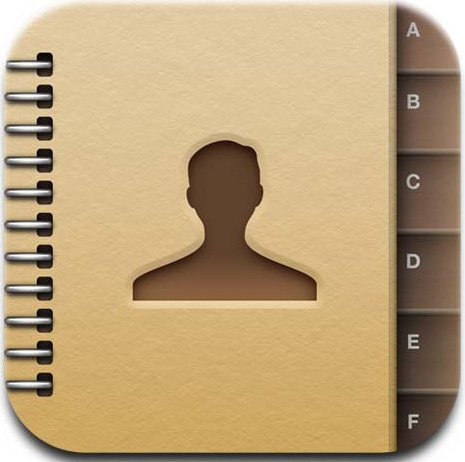
Siksi haluaisin näyttää sinulle kaksi yksinkertaista tapaa palauttaa iTunesin varmuuskopio. Yksi on palauttaa yhteydet iTunesiin, toinen on iTunesin varmuuskopion avulla, jonka avulla voit palauttaa iTunes-varmuuskopion tiedot valikoivasti.

Opasluettelo
Tapa 1: Yhteystietojen palauttaminen iTunes Backupista iTunesin kautta
Vaihe 1Suorita iTunes tietokoneellasi ja kytke iOS-laite tietokoneeseen.
Vaihe 2Odota, kunnes iTunes tunnistaa uuden laitteen ja laite näkyy vasemmassa yläkulmassa olevassa navigoinnissa. Napsauta laitekuvaketta.
Vaihe 3Valitse Yhteenveto vasemmassa sarakkeessa oleva välilehti ja napsauta sitten Palauta varmuuskopio….
Vaihe 4Jos varmuuskopioita on useampia kuin yksi, valitse yksi, johon luultavasti sisältyy viimeisin yhteyshenkilö ja napsauta sitten Palauttaa.

Vaihe 5Kun palautusprosessi on valmis, siirrät alkuperäiset yhteystiedot uuteen Apple-laitteeseen.
Way 2: Kuinka palauttaa poistetut yhteystiedot FoneLabin kautta iOS: lle
FoneLab iOS: lle on kattava iOS-tietojen palautusohjelma, joka pystyy täysin palauttamaan lähes kaikki iOS-tiedot suoraan iPhonesta, iPadista ja iPod touchista tai varmuuskopioinnista. Lisäksi se voi esikatsella tarvittavia yhteystietoja ja palauttaa vain valitut iTunes-varmuuskopiosta pyyhkimättä mitään tietoja. Lataa ohjelmisto kokeilemaan välittömästi. Seuraavat vaiheet ohjaavat sinua tämän tekemiseen.
IOS: n FoneLab-sovelluksella voit palauttaa kadonneet / poistetut iPhone-tiedot, mukaan lukien valokuvat, yhteystiedot, videot, tiedostot, WhatsApp, Kik, Snapchat, WeChat ja muut tiedot iCloud- tai iTunes-varmuuskopiosta tai laitteesta.
- Palauta valokuvat, videot, yhteystiedot, WhatsApp ja muut tiedot helposti.
- Esikatsele tiedot ennen palauttamista.
- iPhone, iPad ja iPod touch ovat saatavana.
1. Lisää ominaisuuksia FoneLab iOS
- Palauta kadonneet tiedot laitteesta suoraan, kun varmuuskopioita ei ole, mutta laite on käytettävissä.
- Palauta melkein kaikki tiedostotyypit, mukaan lukien yhteystiedot, puhelulokit, valokuvat, viestit, muistiinpanot, sovellus, asiakirjat jne.
- Esikatsele tiettyä sisältöä ennen palauttamista, mikä tekee palautuksesta valikoivamman ja säästää aikaa sinulle.
- Se on iTunesia parempi vaihtoehtoinen varmuuskopiointityökalu, koska se antaa sinulle uuden mahdollisuuden varmuuskopioida vain tärkeät tiedot ja henkilökohtaiset tiedostot tietokoneeseen tehokkaasti.
2. Pura yhteystiedot iTunes-varmuuskopiotiedostosta
Vaihe 1Lataa ilmainen kokeiluversio ja asenna se. Siinä on sekä Mac- että Windows-versiot tarpeen mukaan.
Vaihe 2Suorita ohjelma, kun asennus on valmis.
Vaihe 3Valita Palauta iTunes-varmuuskopiointitiedosto FoneLab-kotisivulla.
Vaihe 4Saat useita iTunes-varmuuskopiotiedostoja valitaksesi, onko sinulla. Valitse viimeisin ja napsauta Aloita haku.

Vaihe 5Kaikki varmuuskopiotiedoston tiedot skannataan ja luetellaan ryhmän vasemmalla puolella, kun skannaus on valmis. Voit esikatsella Yhteystiedot yksityiskohtia ja merkitse ne kohteet, jotka haluat palauttaa. Napsauta sitten toipua ikkunan oikeassa alakulmassa.
Voit lukea lisää aiheesta miten palauttaa yhteystiedot oletusasetusten palauttamisen jälkeen.

IOS: n FoneLab-sovelluksella voit palauttaa kadonneet / poistetut iPhone-tiedot, mukaan lukien valokuvat, yhteystiedot, videot, tiedostot, WhatsApp, Kik, Snapchat, WeChat ja muut tiedot iCloud- tai iTunes-varmuuskopiosta tai laitteesta.
- Palauta valokuvat, videot, yhteystiedot, WhatsApp ja muut tiedot helposti.
- Esikatsele tiedot ennen palauttamista.
- iPhone, iPad ja iPod touch ovat saatavana.
